Quand Android n'en était qu'à ses débuts, tout son système et ses fonctions étaient plutôt primitifs et courts, nous devions avoir des applications externes pour utiliser les économies d'énergie, des applications pour avoir un clavier personnalisable ou même une application lampe de poche, avant même d'avoir besoin d'un accès root pour pouvoir prendre les captures d'écran classiques.
cette pourrait être adapté dans le temps et faites partie des fonctions de base d'Android, les captures d'écran font partie de notre vie depuis longtemps, à tel point que nous ne prêtons pas attention à leur fonctionnement ou à la manière dont elles peuvent être réalisées. En appuyant simultanément sur les boutons de réduction du volume et d'alimentation ou en faisant glisser trois doigts sur l'écran de haut en bas.
Parfois, nous trouvons quelque chose d'intéressant, que ce soit un fil Instagram, un article sur une page Web, un fil de discussion sur Twitter. etc. Prendre beaucoup de captures d'écran puis les envoyer est généralement ennuyeux, et si on voulait faire une capture d'écran où peut-on tout voir ? C'est là que nous avons besoin d'un outil comme la capture plein écran.
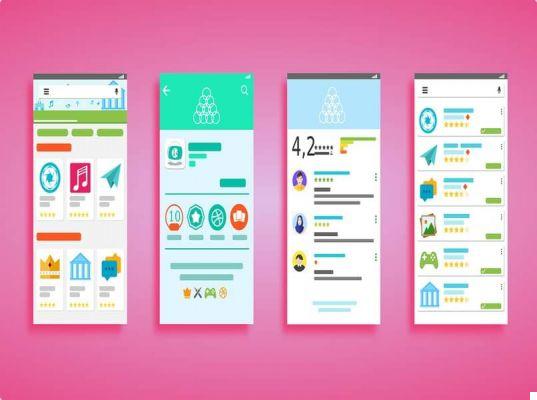
Comment savoir si mon mobile peut déjà faire des captures plein écran ?
Assurez-vous que notre mobile prend des captures d'écran dynamiques ou complètes c'est pas compliqué, cette option est déjà disponible dans les terminaux Xiaomi, OnePlus, Samsung, etc. Il est donc toujours bon de vérifier qu'on a bien cette fonction avant de télécharger une application en vain, pour vérifier si on a cette option disponible cela se fait comme suit :
- Localisez avec l'écran de votre téléphone où vous souhaitez capturer.
- Prenez une capture d'écran avec la méthode que vous utilisez habituellement, en appuyant sur les boutons physiques, la barre de notification ou le geste de votre téléphone.
- Une petite vue de la capture que vous venez de faire apparaîtra avec quelques options, si une flèche verticale apparaît dans ces options, sélectionnez cette option.
- Après l'avoir sélectionné, nous aurons la possibilité de se déplacer à notre guise tandis que le téléphone mobile capture l'écran.
- Une fois que vous avez toute la marge de capture dont vous avez besoin, vous pouvez l'arrêter.
Une fois que vous avez fait toutes ces étapes et la capture plein écran sera enregistré dans la galerie de votre téléphone, vous pouvez le partager où vous voulez, vous avez toujours la possibilité de le modifier. Mais et si nous n'avions pas cette fonctionnalité disponible sur notre mobile ? N'avons-nous pas d'autre choix ?
Quelle option ai-je si mon téléphone mobile n'a pas la fonction de capture plein écran ?
Il ne faut pas désespérer, car dans Android dans le cas de ne pas avoir de fonction nativement dans notre système, facile, on peut l'ajouter, il s'agit simplement de chercher le meilleur moyen de l'obtenir et dans ce cas notre solution est le Google Play Store. Il suffit d'y entrer, d'aller dans le moteur de recherche et de trouver une application qui nous propose des écrans de défilement.
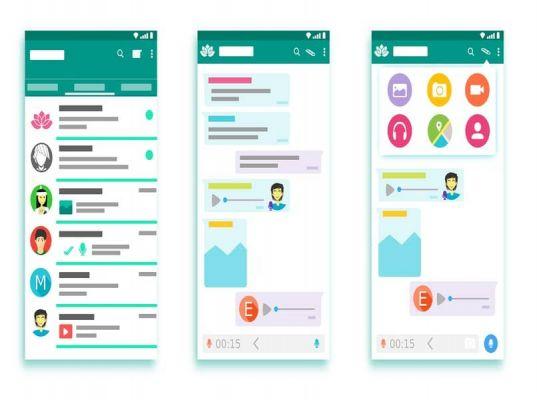
Il existe une variété d'applications qui nous proposent de faire des captures plein écran, mais tous n'ont pas le même fonctionnement, avec certains, nous devons effectuer manuellement la capture en plein écran, la modifier, la recadrer et plusieurs fois avec un filigrane ennuyeux. Pour éviter tous ces problèmes, nous vous recommandons la meilleure application de capture plein écran, Longshot, à notre discrétion .
Longshot est une application personnalisable lors de la capture de captures d'écran, elle nous permet d'ajuster la résolution avec laquelle nous voulons capturer la capture, le type de format JPG ou PNG, même si nous voulons que la barre d'état ou la barre d'outils apparaisse ou non. temps de capture, ne nous laissera même pas de filigrane, c'est certainement un package complet et a une bonne expérience utilisateur lors de l'utilisation de cette application.
Cette application est gratuite et ne contient aucune publicité lors de son utilisation, une fois l'application Longshot installée, voici les étapes à suivre pour l'activer :
- Dès que nous ouvrons l'application, il demandera la permission pour acquérir du contenu, nous accepterons.
- On se positionne sur ce que l'on veut capter.
- Au dos, nous aurons un bouton JOUER.
- Nous le récompensons et nous déplaçons là où nous voulons capturer.
- Une fois l'acquisition terminée, nous appuierons sur le bouton STOP.
- L'application nous amènera immédiatement à la galerie où la capture a été enregistrée.


























